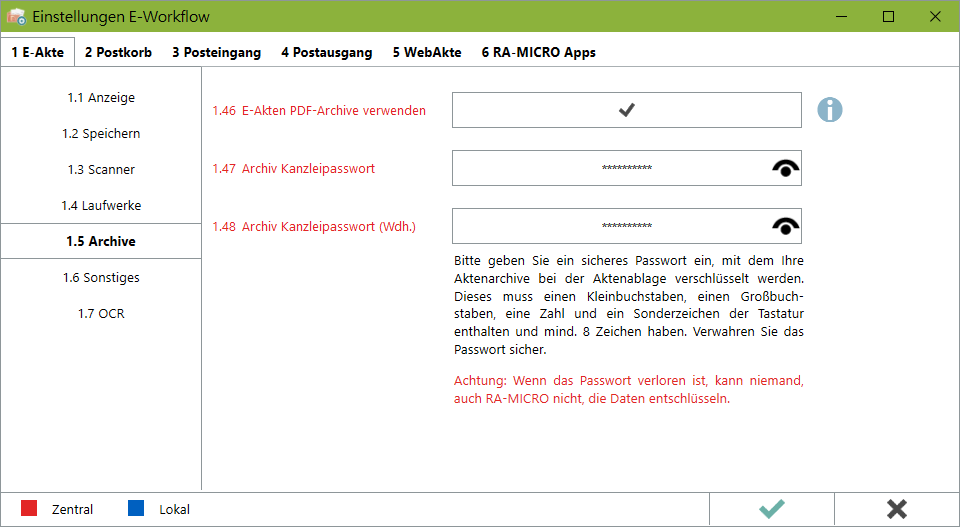E-Workflow (Einstellungen): Unterschied zwischen den Versionen
SHinze (Diskussion | Beiträge) |
|||
| Zeile 83: | Zeile 83: | ||
===Postkorb=== | ===Postkorb=== | ||
| − | + | ==Allgemeines== | |
| + | |||
| + | <imagemap> | ||
| + | Datei:ewf_einstellungen_postkorb2.png| | ||
| + | rect 0 51 90 96 [[E-Akte_Anzeige_(Einstellungen)|E-Akte Anzeige]] | ||
| + | rect 93 51 209 100 [[E-Akte_Anzeige_(Einstellungen)|Postkorb]] | ||
| + | rect 207 53 344 98 [[Posteingang_(Einstellungen)|Posteingang]] | ||
| + | rect 357 53 498 100 [[Postausgang_(Einstellungen)|Postausgang]] | ||
| + | rect 511 51 618 98 [[WebAkte_(Einstellungen)|WebAkte Zugangsdaten eintragen]] | ||
| + | rect 632 48 785 100 [[RA-MICRO APP| RA-MICRO APP Übertragungseinstellungen]] | ||
| + | rect 360 101 1293 174 [[Postkorb_(Einstellungen)#Bildschirmmeldung_bei_neuen_Eing.C3.A4ngen|Bildschirmmeldung bei neuen Eingängen]] | ||
| + | rect 370 188 1290 257 [[Postkorb_(Einstellungen)#Tonsignal_bei_neuen_Eing.C3.A4ngen|Tonsignal bei neuen Eingängen]] | ||
| + | rect 369 259 1285 322 [[Postkorb_(Einstellungen)#Leere_Postk.C3.B6rbe_anzeigen|Leere Postkörbe anzeigen]] | ||
| + | rect 365 335 1280 395 [[Postkorb_(Einstellungen)#Diktate_.2F_SClips_abspielen_mit|Diktate / SClips abspielen mit Sclip PC Player oder DictaNet PC Player]] | ||
| + | desc none | ||
| + | </imagemap> | ||
| + | |||
| + | <br /> | ||
| + | Der ''Postkorb'' ermöglicht das Bearbeiten und Zuweisen von Arbeitsanweisungen zu Dokumenten an einzelne oder mehrere Benutzer Postkörbe. | ||
| + | |||
| + | Hauptartikel → [https://onlinehilfen.ra-micro.de/index.php/E-Eingangskorb Postkorb] | ||
| + | |||
| + | Einstellungen in roter Schrift stellen zentrale Einstellungen dar. Sie wirken sich in RA-MICRO im gesamten Netzwerk aus, während lokale Einstellungen, die in blauer Schrift angezeigt werden, allein zum jeweiligen Benutzer gespeichert werden. | ||
| + | |||
| + | ==Funktionen im Bearbeitungsbereich== | ||
| + | |||
| + | ===Bildschirmmeldung bei neuen Eingängen=== | ||
| + | |||
| + | Zusätzlich zu dieser Einstellung muss im [https://onlinehilfen.ra-micro.de/index.php/Dienste_Starter ''Dienste Starter''] der Arbeitsplatz-Dienst ''Postkorb Nachrichten'' aktiviert werden. Dann wird bei Eingang neuer Dokumente oder Verfügungen im [https://onlinehilfen.ra-micro.de/index.php/E-Eingangskorb ''Postkorb''] eine Meldung am unteren rechten Bildschirmrand angezeigt. Per Klick/Touch auf die Benachrichtigung, kann der eigene Postkorb direkt geöffnet werden. | ||
| + | |||
| + | ===Tonsignal bei neuen Eingängen=== | ||
| + | |||
| + | Kommen neue Dokumente oder Verfügungen im [https://onlinehilfen.ra-micro.de/index.php/E-Eingangskorb ''Postkorb''] an, wird dies mittels eines akustischen Signals angezeigt. | ||
| + | |||
| + | ===Leere Postkörbe anzeigen=== | ||
| + | |||
| + | Befinden sich in den ''Postkörben'' anderern Benutzer keine Dokumente, werden diese standardmäßig ausgeblendet, um die Übersichtlichkeit zu erhöhen. Sollen leere ''Postkörbe'' anderer Benutzer angezeigt werden, um doch stets eine Sichtkontrolle zu haben, ist diese Einstellung zu aktivieren. | ||
| + | |||
| + | ===Diktate / SClips abspielen mit=== | ||
| + | |||
| + | Im ''Postkorb'' empfangene, verschlüsselte Sprachnachrichten in Form von wav-Audiodateien können mit dem ''SClip Player'' oder wahlweise mit dem ''DictaNet PC Player'' entschlüsselt und abgespielt werden. | ||
| + | |||
| + | Der ''SClip-Player'' steht in RA-MICRO kostenlos zur Verfügung. Für professionelle Schreibsets von Olympus, Philips oder Grundig kann der kostenpflichtige DictaNet PC Player (Lizenzierung über den RMO Store) genutzt werden. | ||
| + | |||
| + | ==Funktionen in der Abschlussleiste== | ||
| + | |||
| + | ===OK und Schließen=== | ||
| + | |||
| + | [[Datei:Z_Ok_4.png|link=]] <br /> | ||
| + | |||
| + | Die geänderten Einstellungen werden gespeichert und das Fenster wird geschlossen. | ||
| + | |||
| + | ===Abbruch und Schließen=== | ||
| + | |||
| + | [[Datei:Z_Schließen_4.png|link=]] <br /> | ||
| + | |||
| + | Die Einstellungen werden ohne Speicherung der Änderungen geschlossen. | ||
===Posteingang=== | ===Posteingang=== | ||
Version vom 3. September 2021, 10:48 Uhr
Hauptseite > Kanzleiverwaltung > Einstellungen > E-Workflow (Einstellungen)
| E-Workflow (Einstellungen) | |||||||
|---|---|---|---|---|---|---|---|
|
|
Inhaltsverzeichnis
Allgemeines
Im folgenden sind die Einstellungen im Bereich E-Workflow erläutert.
Funktionen
E-Akte
Anzeige
Die E-Akte-Anzeige ist in den folgenden Einstellungen → Einstellungen Anzeige zu finden.
Speichern
Die Speichern-Einstellungen können auf der Karteikarte E-Akte Speichern nachgelesen werden.
Scanner
Die Scanner-Einstellungen können auf der Karteikarte Scanner: → Einstellungen Scanner nachgelesen werden.
Laufwerke
Die Laufwerks-Einstellungen für die möglichen Speicher-Ort der E-Akte-Daten, -Archive oder der lokalen E-Akte ist in dem Hauptartikel → Einstellungen Laufwerke zu finden.
Archive
E-Akten PDF-Archive verwenden
Bei aktivierter Einstellung werden zur Akte gespeicherte Dokumente als komprimiertes E-Akten Archiv auf das Archivlaufwerk ausgelagert und vom RA-MICRO Datenlaufwerk gelöscht. Das Archivlaufwerk kann in den E-Workflow Einstellung im Bereich E-Akten / Laufwerke festgelegt werden.
Archiviert wird gemäß den E-Workflow Einstellungen Dokumente/E-Mails zusätzlich zu PDF im Originalformat speichern:
Sind zum Ablagezeitpunkt noch Dokumente im Textverzeichnis, Druck- oder Briefdateien zur Akte gespeichert, werden diese, sofern PDF und Originalformat aktiviert ist, im E-Akten Archiv aufgenommen und aus dem ursprünglichen Speicherverzeichnis gelöscht.
Ist nur PDF aktiv, werden Dokumente im Textverzeichnis, Druck- und Briefdateien bei Ablage ins PDF-Format umgewandelt, im E-Akten Archiv aufgenommen und aus dem ursprünglichen Speicherverzeichnis gelöscht.
Ein Zugriff auf abgelegte archivierte E-Akten ist ausschließlich über das E-Akte Fenster möglich.
Bei Reaktivierung von Akten wird die Archivierung automatisch rückgängig gemacht. Die Dokumente werden zurück auf das RA-MICRO Datenlaufwerk verschoben und sind wieder in der E-Akte verfügbar.
Ist die Einstellung nicht aktiviert, verbleiben alle Dokumente in der E-Akte auf dem RA-MICRO Datenlaufwerk.
Archiv-Kanzleipasswort
Das Archiv Kanzleipasswort verschlüsselt die E-Akten Archive auf dem Archivlaufwerk und sollte an einem sicheren Ort aufbewahrt werden.
Einstellungen in roter Schrift stellen zentrale Einstellungen dar. Sie wirken sich in RA-MICRO im gesamten Netzwerk aus, während lokale Einstellungen, die in blauer Schrift angezeigt werden, allein zum jeweiligen Benutzer gespeichert werden.
Das Passwort hat folgende Voraussetzungen zu erfüllen:
- Mindestens acht Zeichen
- Mindestens eine Ziffer
- Ein Kleinbuchstabe
- Ein Großbuchstabe
- Ein Sonderzeichen der Tastatur
Das gespeicherte Passwort wird grundsätzlich mit ******* verdeckt angezeigt.
Zeigt einem Benutzer mit Verwalterrecht das gespeicherte Passwort in Klarschrift an.
Achtung! Wenn das Passwort verloren ist, kann niemand, auch RA-MICRO nicht, die Datei entschlüsseln.
Sonstiges
Sonstige Einstellungen für die E-Workflow-Protokolle und die E-Akten Wartung können im folgenden Hauptartikel → Einstellungen Sonstiges nachgelesen werden.
OCR
Die Einstellungen zu OCR und zur Herstellung der ERVV-Konformität können im Hauptartikel OCR nachgelesen werden.
Postkorb
Allgemeines
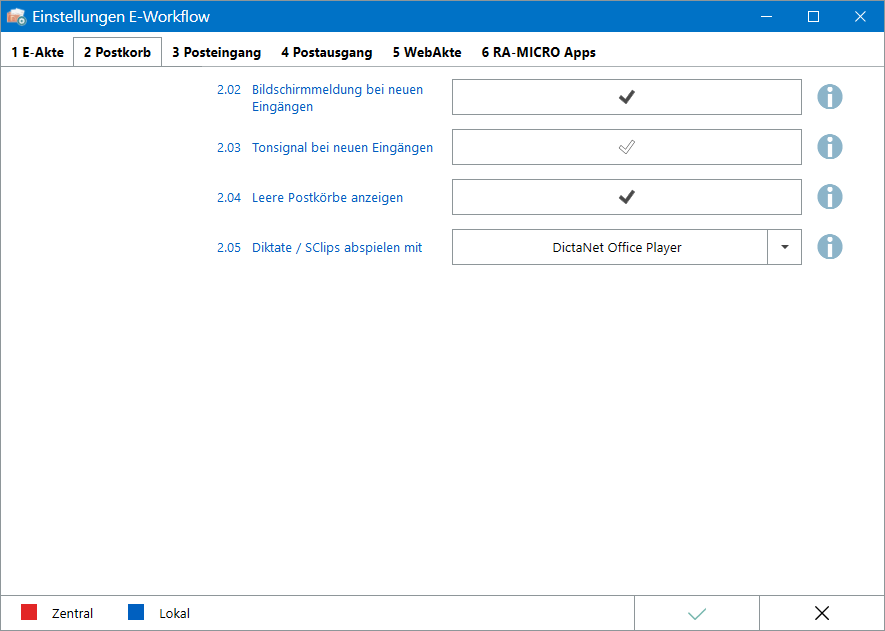
Der Postkorb ermöglicht das Bearbeiten und Zuweisen von Arbeitsanweisungen zu Dokumenten an einzelne oder mehrere Benutzer Postkörbe.
Hauptartikel → Postkorb
Einstellungen in roter Schrift stellen zentrale Einstellungen dar. Sie wirken sich in RA-MICRO im gesamten Netzwerk aus, während lokale Einstellungen, die in blauer Schrift angezeigt werden, allein zum jeweiligen Benutzer gespeichert werden.
Funktionen im Bearbeitungsbereich
Bildschirmmeldung bei neuen Eingängen
Zusätzlich zu dieser Einstellung muss im Dienste Starter der Arbeitsplatz-Dienst Postkorb Nachrichten aktiviert werden. Dann wird bei Eingang neuer Dokumente oder Verfügungen im Postkorb eine Meldung am unteren rechten Bildschirmrand angezeigt. Per Klick/Touch auf die Benachrichtigung, kann der eigene Postkorb direkt geöffnet werden.
Tonsignal bei neuen Eingängen
Kommen neue Dokumente oder Verfügungen im Postkorb an, wird dies mittels eines akustischen Signals angezeigt.
Leere Postkörbe anzeigen
Befinden sich in den Postkörben anderern Benutzer keine Dokumente, werden diese standardmäßig ausgeblendet, um die Übersichtlichkeit zu erhöhen. Sollen leere Postkörbe anderer Benutzer angezeigt werden, um doch stets eine Sichtkontrolle zu haben, ist diese Einstellung zu aktivieren.
Diktate / SClips abspielen mit
Im Postkorb empfangene, verschlüsselte Sprachnachrichten in Form von wav-Audiodateien können mit dem SClip Player oder wahlweise mit dem DictaNet PC Player entschlüsselt und abgespielt werden.
Der SClip-Player steht in RA-MICRO kostenlos zur Verfügung. Für professionelle Schreibsets von Olympus, Philips oder Grundig kann der kostenpflichtige DictaNet PC Player (Lizenzierung über den RMO Store) genutzt werden.
Funktionen in der Abschlussleiste
OK und Schließen
Die geänderten Einstellungen werden gespeichert und das Fenster wird geschlossen.
Abbruch und Schließen
Die Einstellungen werden ohne Speicherung der Änderungen geschlossen.
Posteingang
Einstellungen für den Posteingang befinden sich im Hauptartikel → Einstellungen Posteingang.
Postausgang
Für den Postausgang sind mehrere Einstellungen möglich, welche im Hauptartikel → Einstellungen Postausgang beschrieben sind.
WebAkte
Die Zugangsdaten für die WebAkte können, wie im Hauptartikel → Einstellungen WebAkte erläutert, eingestellt werden.
RA-MICRO Apps
Mit der Einstellung kann eine Auswahl getroffen werden, in welcher Form die angeforderten Akten aus der App übertragen werden sollen.
Manuell: Geht eine Aktenanforderung aus der RA-MICRO APP / E-Akte App ein, erhält der Benutzer mit Verwalterrecht eine entsprechende Programmabfrage. Daraufhin stimmt der Benutzer in RA-MICRO dem Versand der aus der App angeforderten Akte zu oder lehnt die Anforderung ab.
Automatisch: Es ist keine Zustimmung erforderlich, die Anforderung wird sofort ausgeführt.
Keine: Etwaige Aktenanforderungen aus der RA-MICRO APP / E-Akte App bleiben grundsätzlich unbeantwortet.
Die Einrichtung der E-Akte APP ist im Hauptartikel E-Akte APP, die der RA-MICRO APP im Artikel RA-MICRO APP einrichten beschrieben.